1. ダウンロードしたアプリをタップして立ち上げます。最初に利用規約・プライバシーポリシーを確認してください。
※ 利用規約・プライバシーポリシーに同意しない場合は、アプリの使用ができません。
画面のガイドに沿ってアカウント設定を進めてください。
※ 登録にはメールアドレスが必要です。
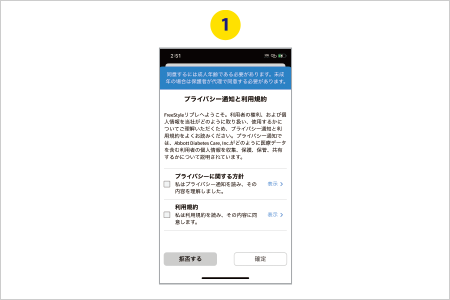
1. ダウンロードしたアプリをタップして立ち上げます。最初に利用規約・プライバシーポリシーを確認してください。
※ 利用規約・プライバシーポリシーに同意しない場合は、アプリの使用ができません。

2. 次にリブレViewへのアカウント登録を行います。一番下の「今すぐ始めましょう」をタップし進めます。お住まいの国が「日本」であることを確認して「次へ」をタップしてください。
※ すでにリブレViewアカウントをお持ちの方は「サインイン」より登録済みのアカウント情報をご入力ください。
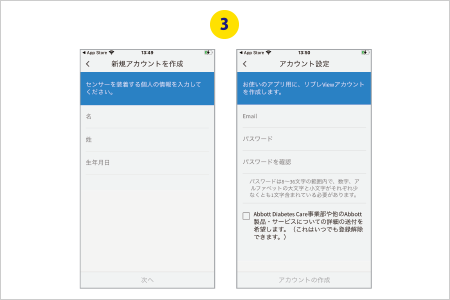
3. 氏名、生年月日、メールアドレス等、必要事項を入力し、アカウントを作成します。
アカウント登録が完了すると、「次へ」をタップしアプリを使用する上で必要な基本情報を確認し、最後に「完了」をタップします。
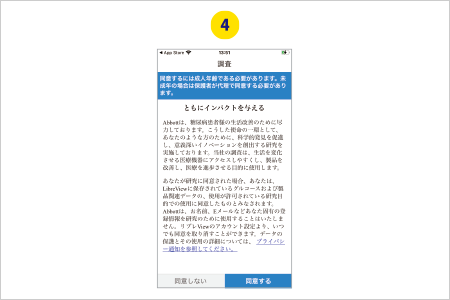
4. Abbottが製品改善や研究のためにアプリのデータを使用することについての同意を選択します。
※ 氏名等の個人情報は使用されません。
※ 同意選択は後日libreview.com上のアカウント設定で変更可能です。
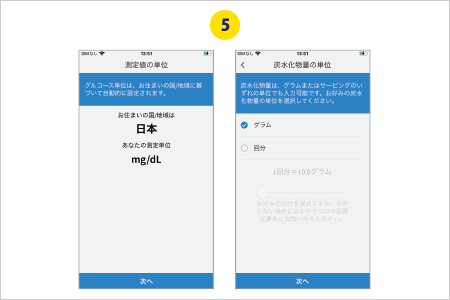
5. 測定単位が正しいことを確認し、食事量の入力に使用する炭水化物量の単位を設定します。
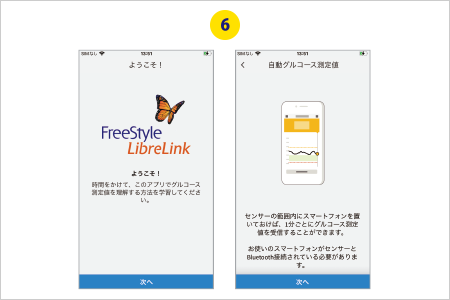
6. 「ようこそ!」の画面が表示されればアプリの初期設定は完了です。リアルタイム測定の概要を説明する画面が表示されますので、確認のうえ、センサーの装着へ進んでください。

センサーアプリケーターを清潔にした装着部位に置きます。青いパネルに指を触れないようにしてください。大きなクリック音がするまでしっかりと押し上げます。

センサーアプリケーターを、そっと引き離します。

センサーを手で持ち、正しく貼り付けてください。

センサーがしっかり装着されていることを確認してください。テープの粘着力を高めるため、センサーの周囲を軽くならしてください。
センサーは2週間に1回交換してください。
センサーの使用期間が終了する前に必ずセンサーをスキャンしてグルコース値を記録してください。
FreeStyleリブレLinkがセンサーの交換時期を知らせてくれます。

ウェットティッシュまたはベビーオイルを染み込ませた脱脂綿をセンサーの外側にこすりつけます。

センサーを皮膚に固定している粘着剤の端を引っ張ります。そしてゆっくりと一気に剥がします。

新しいセンサーを装着する場合は、別の部位を選択してください。
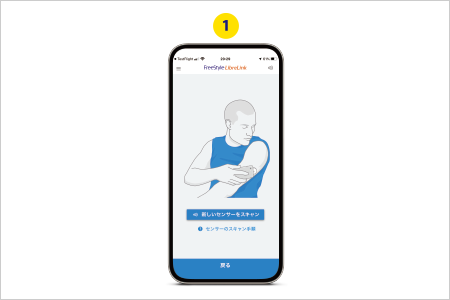
1. FreeStyleリブレLinkアプリを開いてください。

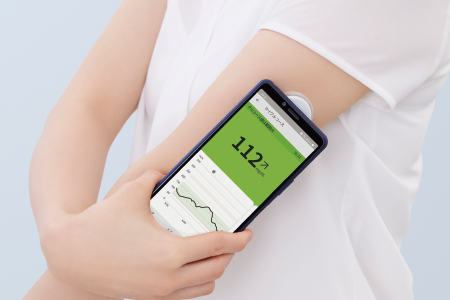
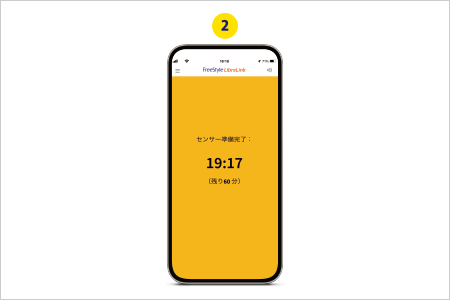
2. センサーの起動が完了するまで60分間待ちます。
※ 起動中に他のアプリを使用することも可能です。

3. センサーの準備が完了すると、グルコール測定値が確認できます。
グルコース値は1分ごとにアプリで自動的に更新されます。
※ FreeStyleリブレ 2センサーではスキャン不要でリアルタイムにグルコース値を測定できます。
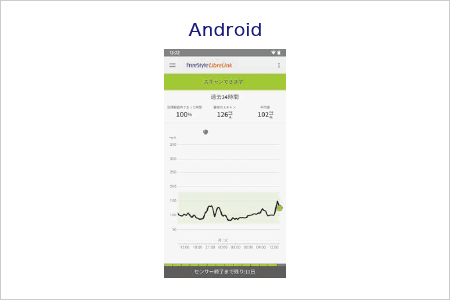
Androidはスマートフォンのロックが解除されており、バックグラウンドでアプリが起動されていればアプリを立ち上げなくてもスキャン可能です。
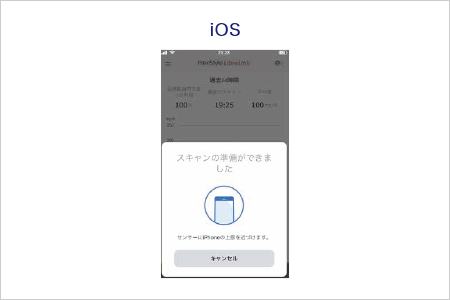
グルコール値測定モードにし、「スキャンの準備ができました」が表示されていることを確認してください。
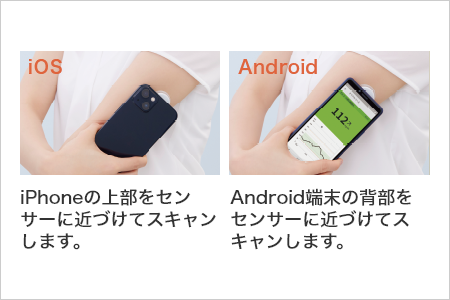
画面に「センサーをスキャンしてグルコース値を測定します」と表示されていることを確認してください。
※ Android 機器の端末により場所が異なる可能性があります。
ご使用端末のNFC センサー位置を確認ください。
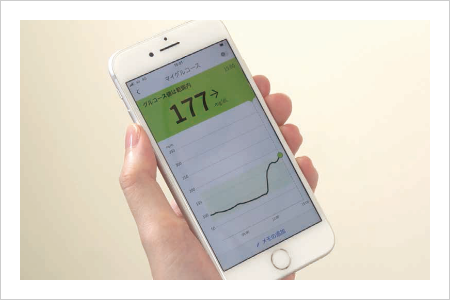
現在のグルコース値と過去8 時間分の変動を示すグラフなどが表示されます。
※ 少なくとも8時間に1回の測定で連続的なデータが記録できます。
※ 詳細な使用方法、およびエラーが表示される等お困りの場合は、「取扱説明書」および、「取扱説明書」の中の「トラブルシューティング」の項目をご確認ください。(アプリを開き、左上の「メニュー」>「ヘルプ」>「取扱説明書」より参照可能です。)
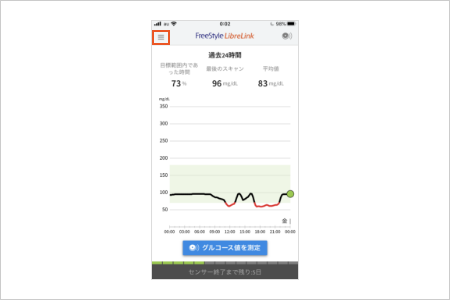
アプリのホーム画面で、「メニューアイコン」をタップしてください。
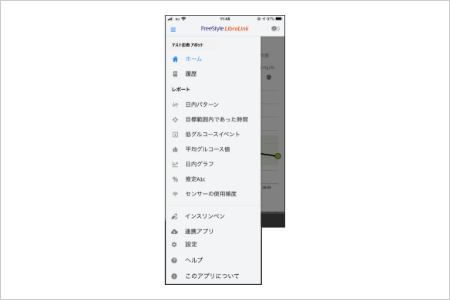
履歴や様々なレポート項目が表示されます。
確認したい項目をタップしてください。
各レポートはデータ表示期間も選択することができ、様々な角度から血糖トレンドの状態や使用状況を振り返ることで、日常の糖尿病自己管理にご活用いただけます。
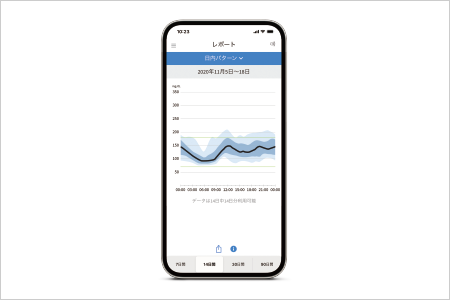
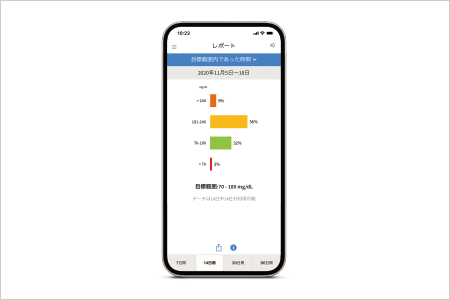
※ 日内パターンの表示には少なくとも5日分のグルコースデータが必要です
※ FreeStyleリブレ 2センサーのみ
アプリのメニューより任意のアラートを選択して設定します。
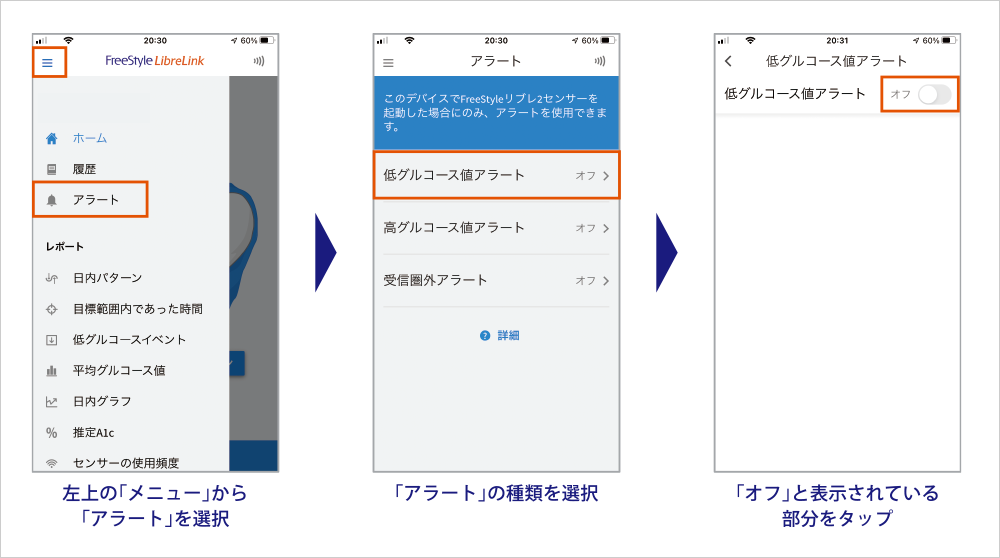
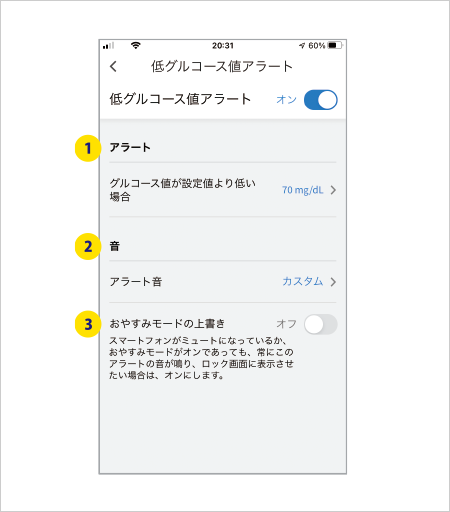
1. アラート
アラート設定時の閾値を変更できます。
• 低グルコース値アラート:60~100mg/dL
• 高グルコース値アラート:120~400mg/dL
※ 低グルコース値アラートの閾値を70mg/dL以下に設定する場合は、低血糖に至っていてもアラートが鳴動しないことがあることご理解のうえ、ご設定ください。
2. 音
アラート音の設定を変更できます。
• カスタム:デフォルトの設定で「低グルコース値アラート」、「高グルコース値アラート」、「受信圏外アラート」ごとに異なるトーンとなります。
• 標準:スマートフォンの通知音が設定できます。
- iPhone:iOSの通知音
- Android:任意のトーンを選択できます。音量とバイブレーションはスマートフォンの標準設定となります。
※ アラート設定は、スマートフォンの音やバイブレーション設定に従いますので、アラートを聞き逃さないためには自分が聞き取れるレベルにしておく必要があります。
3. おやすみモードの上書き
ミュートやおやすみモード(サイレントモード)時でもアラートが通知されます。
※ iPhone:上書き使用には「重要なアラート」の許可設定が必要です。(アプリの通知設定から有効にします。)
※ Android:おやすみモードの上書き機能は、使用しているスマートフォンのモデルとAndroid OSのバージョンによって異なります。
* :上記は低グルコース値アラートの設定時の例です。
* :デフォルト設定はオフとなります。
* :受信圏外アラートは、いずれかのグルコースアラートをオンにすると自動的にオンになります。
※ FreeStyleリブレ 2センサーのみ
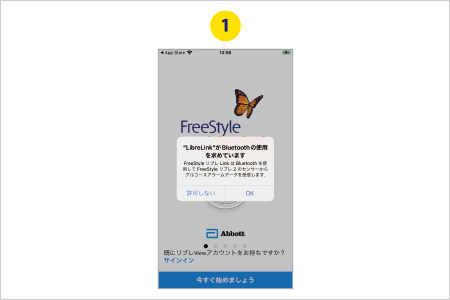
1. Bluetoothの使用
FreeStyleリブレ 2センサーでリアルタイムにアプリで測定値を確認するためには、Bluetoothの使用許可をOKとしてください。(センサーとアプリ間の通信にBluetoothを使用します)
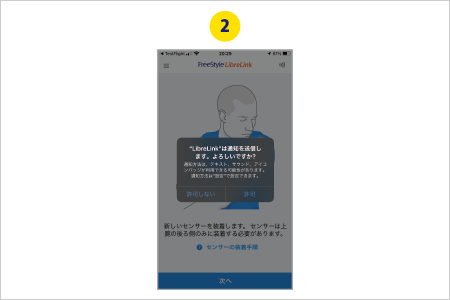
2. 通知の送信
アプリからの通知を許可する場合は設定を許可してください。
※ グルコース値アラートを受信するためには、必ず通知設定を許可してください。
(グルコース値アラートの受信には個別に設定が追加で必要です)
初期設定時に「許可しない」とした場合や変更の際はこちらを実施ください。
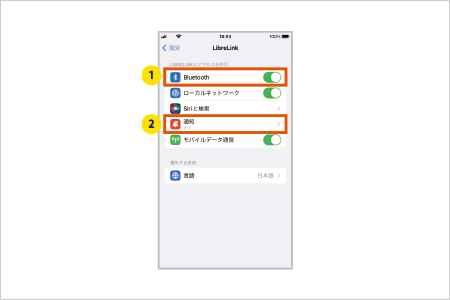
1. iPhoneの設定から「LibreLink」を選択し、設定画面からBluetoothをオンにする
2. iPhoneの設定から「LibreLink」を選択し、設定画面から「通知」を選択
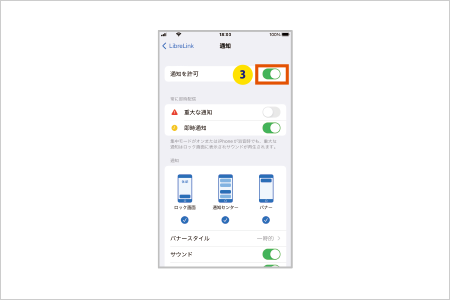
3. 「通知を許可」をタップにしてオンにする
iPhoneでおやすみモードを上書きして使用するには「重大な通知」の許可が必要です。初期設定時に表示されるポップアップから許可をするか、設定より許可をします。
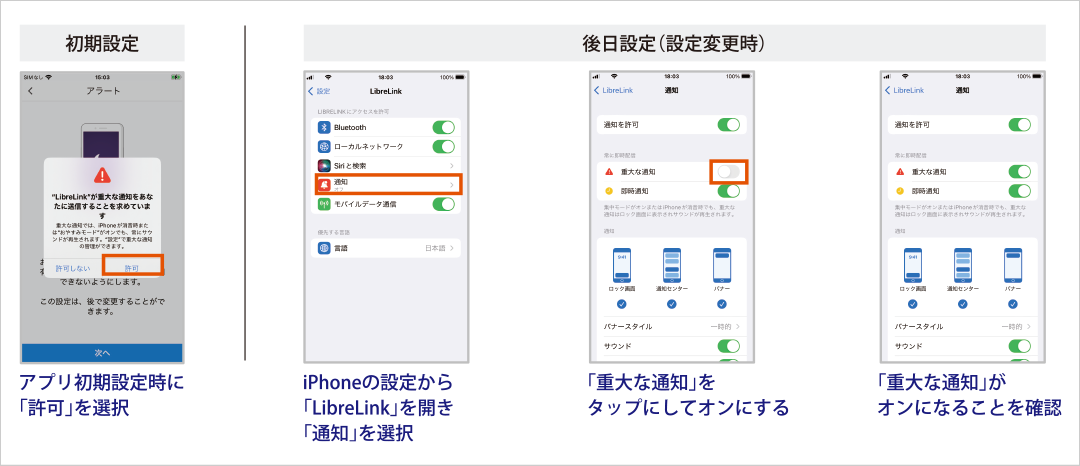
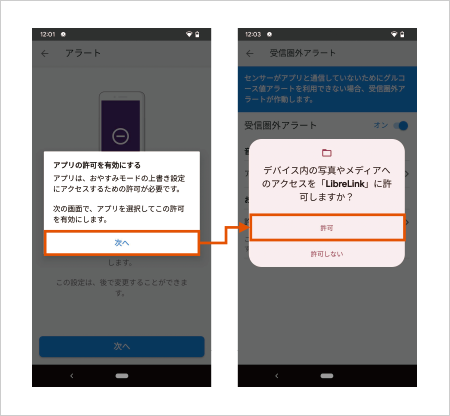
付近のデバイスの許可設定(Android 12以上)
FreeStyleリブレ 2 センサーを使用する場合、「付近のデバイスの許可」でFreeStyleリブレLinkとの接続を許可してください。
こちらは初期設定時にポップアップ表示されますので、その際に設定を進めてください。
表示されない場合、もしくは内容確認・変更したい場合は、以下の手順で設定ください。
1. スマートフォンの「設定」>「アプリ」から「LibreLink」を選択
2. アプリ情報に表示される「権限」から「付近のデバイス」を選び、「許可」を選択
初期設定時に「許可しない」とした場合や変更の際はこちらを実施ください。

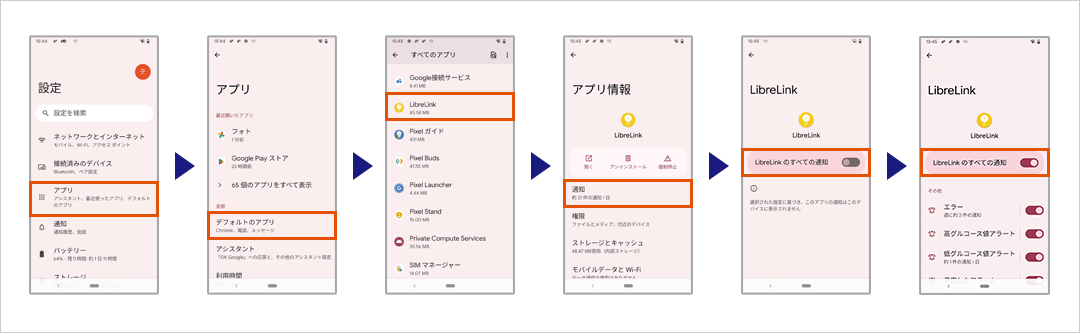
医療施設が「リブレView」を使用している場合、スキャンやメモなどアプリに入力した情報を、医療従事者にデータ共有することができます。データ共有が可能かは医療従事者にご確認ください。
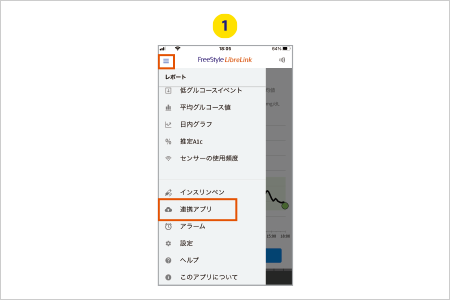
1. データを連携するには「メニューアイコン」をタップし、「連携アプリ」を選択します。
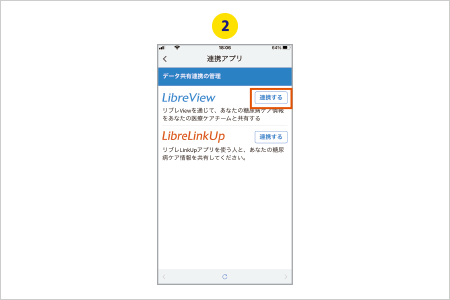
2. 「リブレView」を「連携する」を選択します。
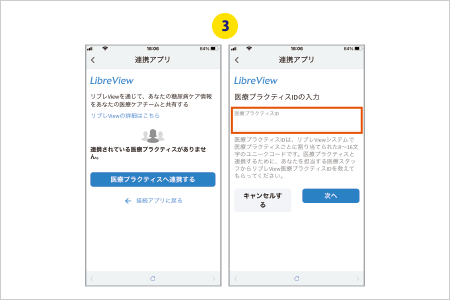
3. 医療施設で提供された「医療プラクティスID」を入力し、データ連携をします。
※ 招待メールを受信する際は、アプリのアカウント作成時と同一メールアドレス宛に依頼してください。
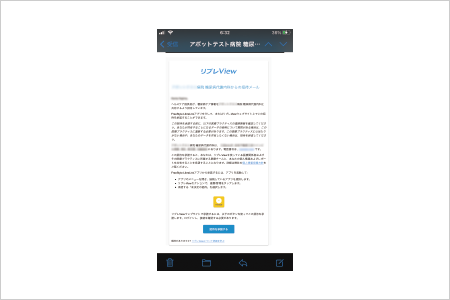
医療機関から招待メールを受信*
*:招待メールは「@libreview.io」のドメインより届きます。
メール内の「招待を承諾する」をクリックすると、Web(リブレView)にアクセスし、Web上でログインして承認も可能です。
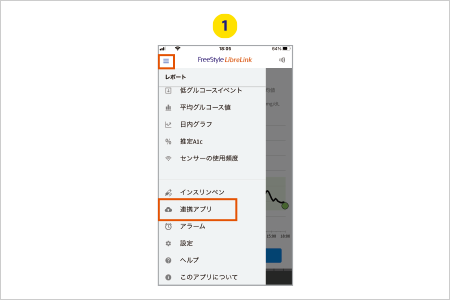
1. メールを受信したら、アプリの「メニューアイコン」をタップし、「連携アプリ」を選択します。
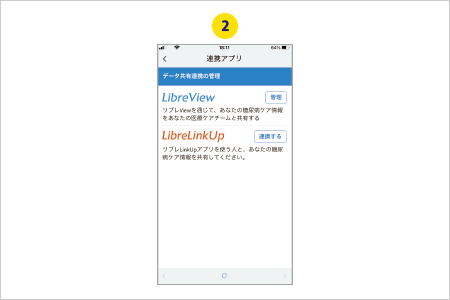
2. 「リブレView」を「管理」を選択します。
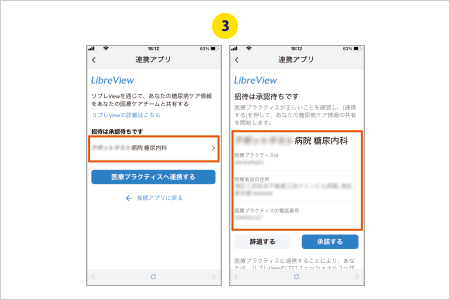
3. 招待されている「医療プラクティス」の名称をタップします。「医療プラクティス」名、住所、電話番号を確認後、「承諾する」をタップし、データ連携をします。
スマートインスリンペンから連携されたインスリン投与量データはアプリやリブレViewで確認でき、血糖トレンドとの統合的な管理が可能になります。

データ連携
互換性のあるスマートインスリンペンをスキャンして追加し、インスリン投与量をアプリに転送します。
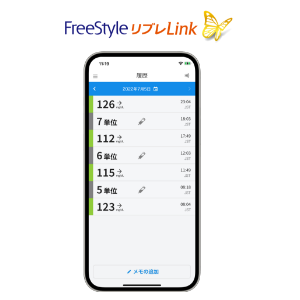
データ確認
患者さんは、アプリで過去のインスリン投与量とグルコース測定値を確認出来ます。
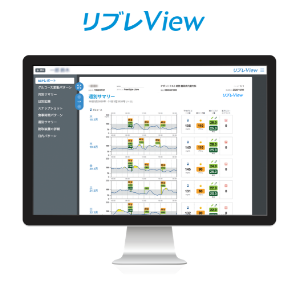
データ共有
医療従事者へデータ共有すると、リブレView上のレポートで、正確なインスリン投与量とその影響を把握して診療にご活用頂けます。
メニューより、アプリに表示されるガイダンス表示に従って連携設定を頂けます。
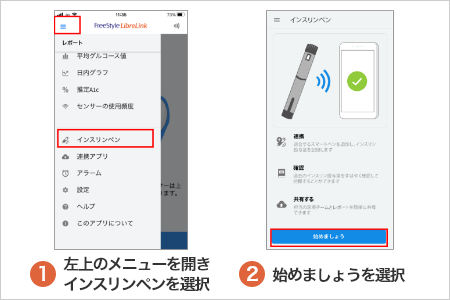
表示されるガイダンスに従って以下の設定を行います。
ヘルプメニューから詳細な設定やトラブルシューティングなどを確認することができます。

免責事項
このリンクをクリックすると、アボットのウェブサイト外のサイト、またはアボットの管理下にある別のドメインへ移動します。 リンクサイトがアボットの管理下になく、第三者、またはアボットグループに属する関連会社の管理下にある場合、 各リンクサイトの掲げる利用条件等に従ってご利用ください。弊社は、リンクサイトの内容について、またこれらのご利用等で生じた第三者からの損害賠償を含む一切の損害、 苦情その他いかなる請求について責任を負いません。 また本ウェブサイトからのリンクは、弊社がリンクサイトのご利用や、リンクサイトに掲載される商品、サービス、 会社等を認知、保証、支持もしくは推奨するものではありません
注意事項
必ずお読みください
本サイトは患者さん・ご家族と医療関係者の方々に対して、FreeStyleリブレ等のアボット糖尿病関連製品を正しくご理解いただくとともに、 患者さんが適切な治療を受け、快適な日常生活を送れることを支援するための情報提供を目的としています
記載されている製品情報は、日本国内にのみ適用されます。医療機器、及びその他の製品情報は他の国においては承認されていない製品の情報が掲載されている可能性があります。もし日本以外の地域にお住まいの場合は、Abbott Worldwideから居住されているAbbottサイトをご確認いただくか、Abbottの代表にご連絡の上、適切な製品情報を入手してください。